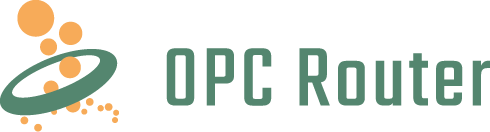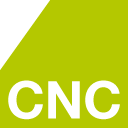ThingWorx von ptc ist eine der führenden IoT Plattformen am Markt. Sie stellt virtuelle Abbildung von Geräten, Maschinen, Sensoren usw. mit einem Konzept des „digitalen Zwillings“ für z.B. Visualisierungen, Analytics oder auch Augmented Reality zur Verfügung.
Der OPC Router kann mit seinen RESTful Web Services die Abbildungen der digitalen Zwillinge (Things) anbinden und Daten übergeben oder abrufen. Durch diese Verbindung können alle Systeme, die über das OPC Router Plug-in angebunden werden, mit Daten aus ThingWorx Systemen versorgt werden. Zudem können die Daten der Systeme an ThingWorx übergeben werden, um die digitalen Zwillinge zu vervollständigen.
Erfahren Sie in unserer Anleitung, wie Sie Eigenschaften und Methoden der digitalen Zwillinge aus der IoT Plattform ThingWorx mit Hilfe des OPC Router REST Plug-ins anbinden und Daten übergeben oder abrufen. Wir haben die einzelnen Schritte für eine erfolgreiche Anbindung einfach und übersichtlich für Sie dargestellt.
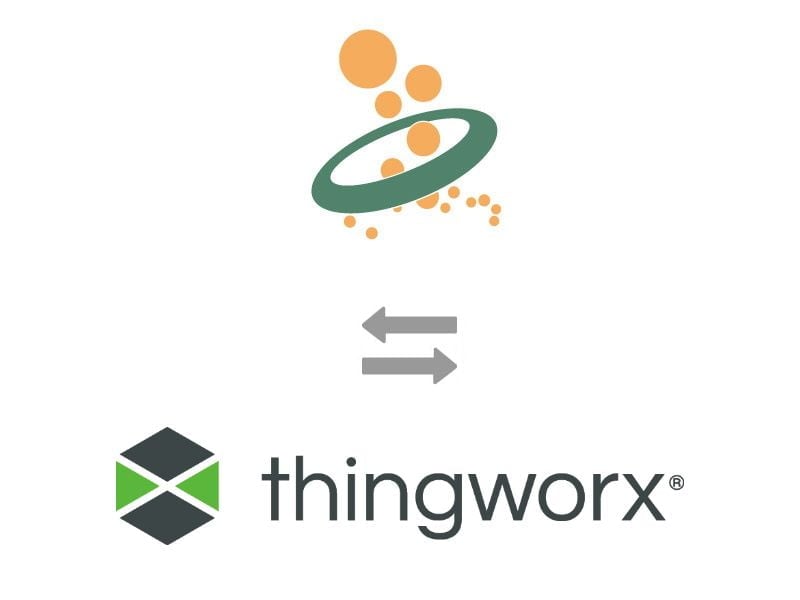
Inhaltsverzeichnis
1. Generelle Vorbereitungen im ThingWorx-Portal zur Anbindung
2. Vorbereitung im OPC Router (REST Plug-in)
3. Verbindung “Property lesen”
4. Verbindung “Property schreiben”
6. Verbindung “Trigger durch Serviceaufruf”
Hier finden Sie grundlegendere Informationen zum REST Plug-in und Anwendungsbeispiele mit Heidenhain CNC Steuerungen und Druckerkopplungen
1. Generelle Vorbereitungen im ThingWorx-Portal zur Anbindung
Um den Datenaustausch mit dem OPC Router zu initiieren, müssen vorab im ThingWorx-Portal ein Schlüssel und ein Objekt (thing) für die Verbindung angelegt und konfiguriert werden.
1. Vorausgesetzt wird der Zugang zu einem fertig konfigurierten ThingWorx-Portal. Dort mit den verfügbaren Zugangsdaten anmelden.
2. Erstellen Sie einen Schlüssel für die Verbindungsherstellung. Gehen Sie dazu wie folgt vor:
- „Browse“ anwählen
- „SECURITY“ aufklappen
- „Application Keys“ anklicken
- Auf den New-Button klicken
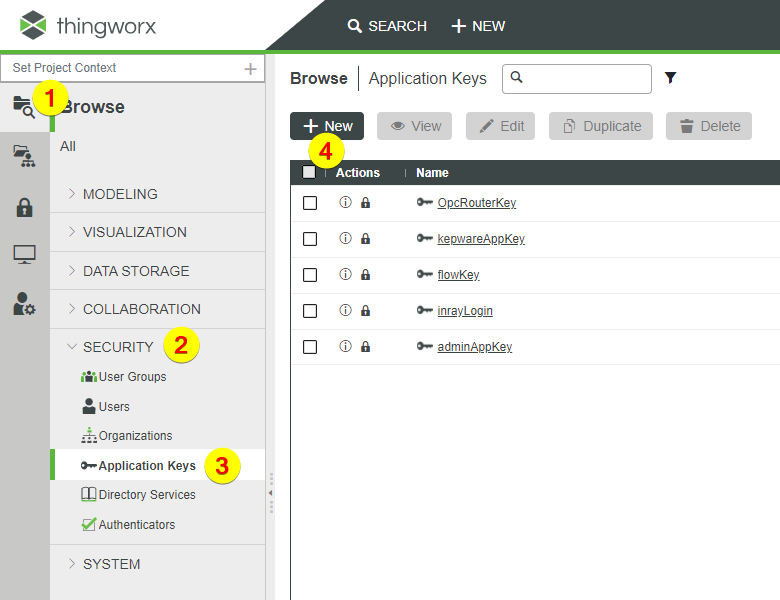
3. Geben Sie einen Namen für den Schlüssel (1) an, danach weisen Sie einen Benutzer zu (2). Zum Speicher klicken Sie dann auf den Save-Button (3).
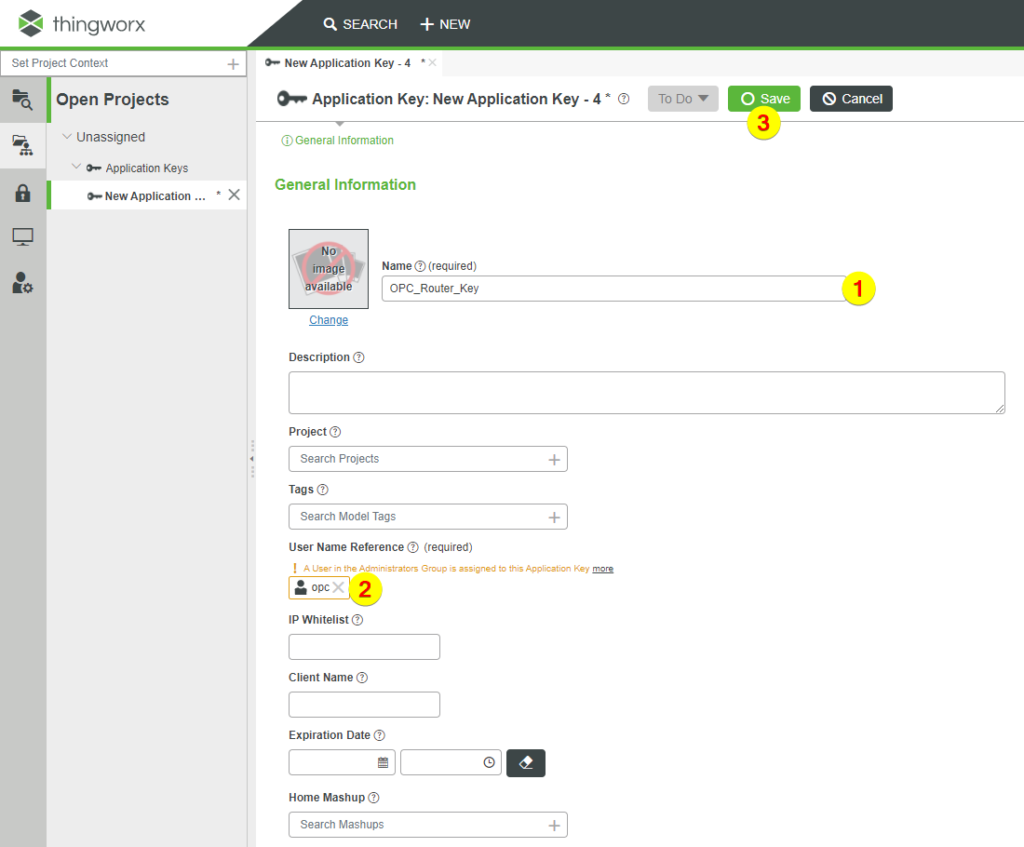
4. Die markierte Key ID wird für das Rest-Plugin zur Verbindungsherstellung benötigt. Schließen Sie die Konfiguration des Schlüssels (1).
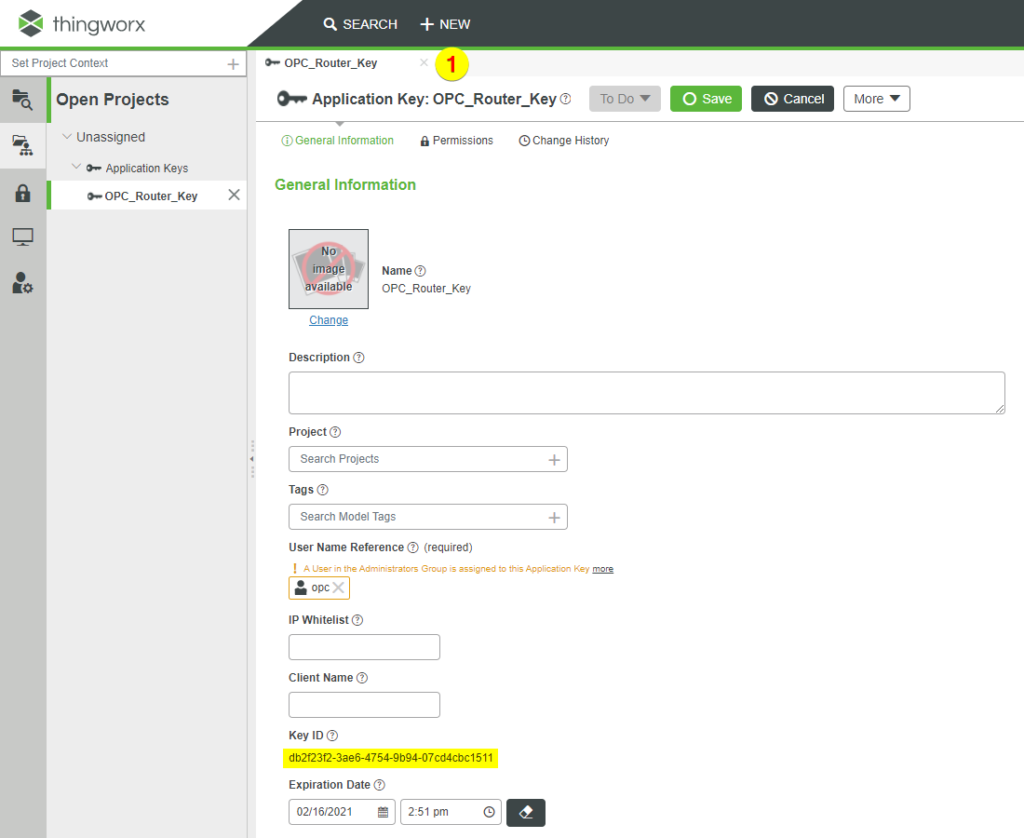
5. Nun wird ein Objekt (Thing) angelegt. Dazu führen Sie folgende Schritte durch:
- „Browse“ anwählen
- „MODELING“ aufklappen
- „Integration Connectors“ anklicken
- Auf den New-Button klicken
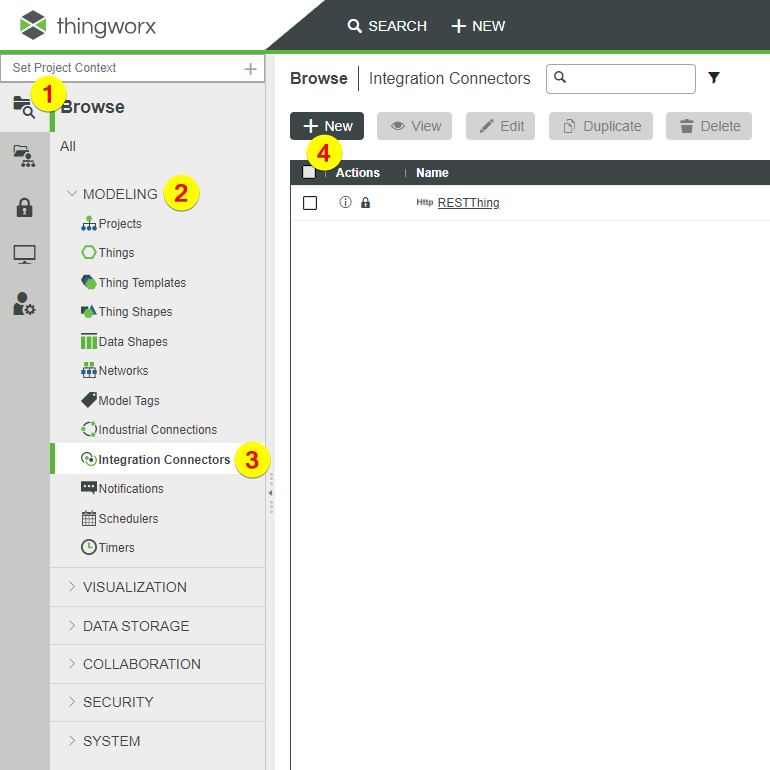
6. Wählen Sie die Vorlage „HTTPConnector“ aus (1) und klicken auf den OK-Button (2).
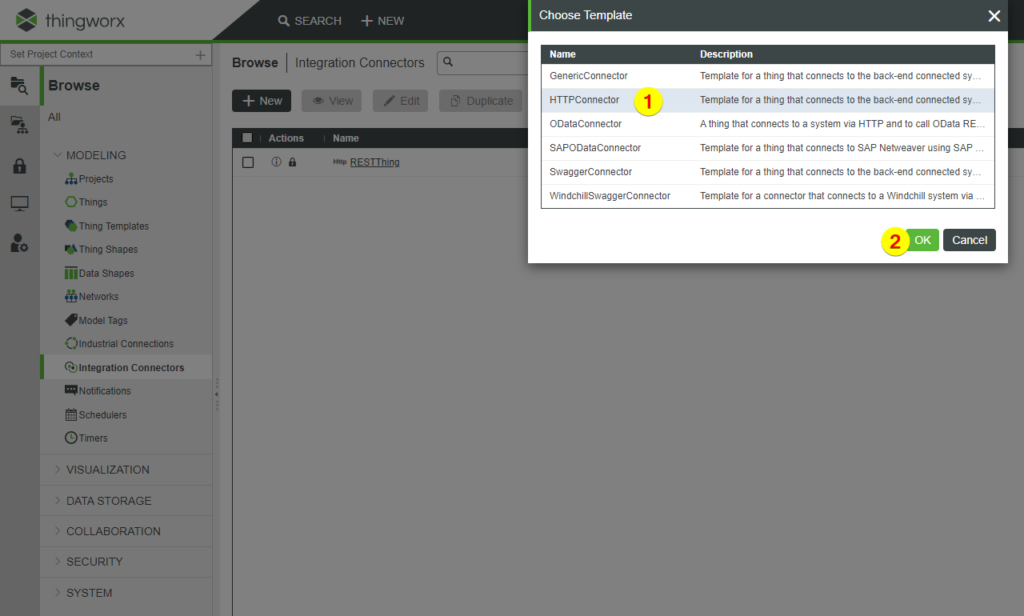
7. Geben Sie einen Namen für das Objekt an (1), wählen Sie dann das Projekt aus (2). Zum Speichern klicken Sie auf den Save-Button (3).
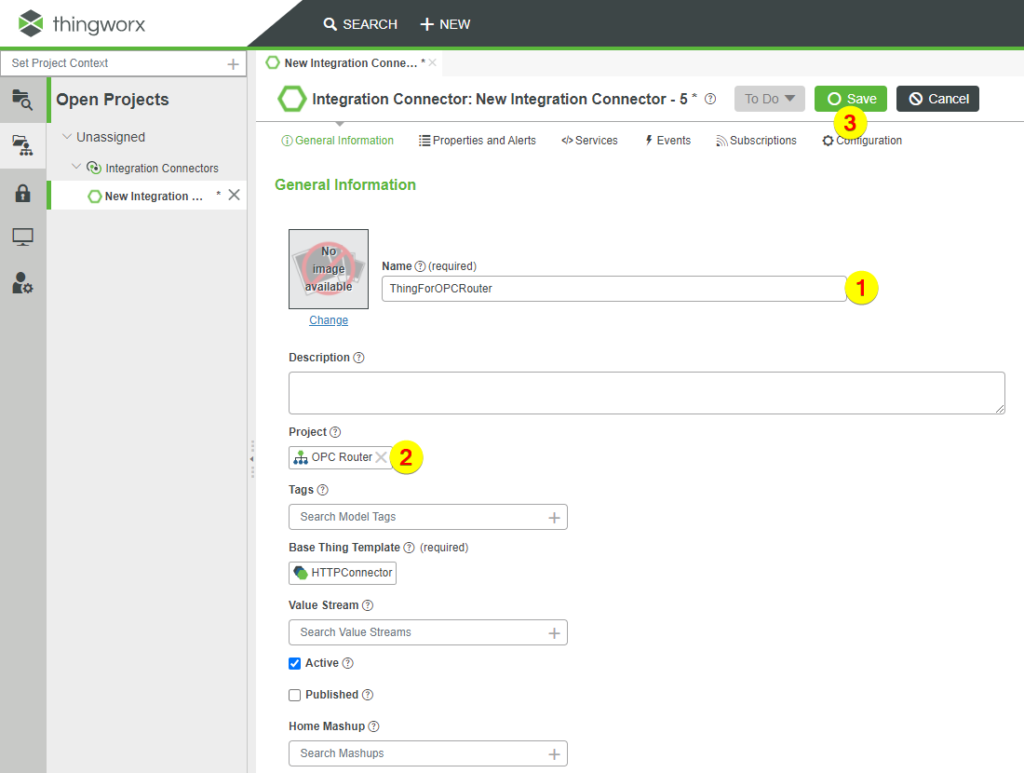
8. Klicken Sie auf „Properties and Alerts“ (1) und dann auf den Add-Button (2).
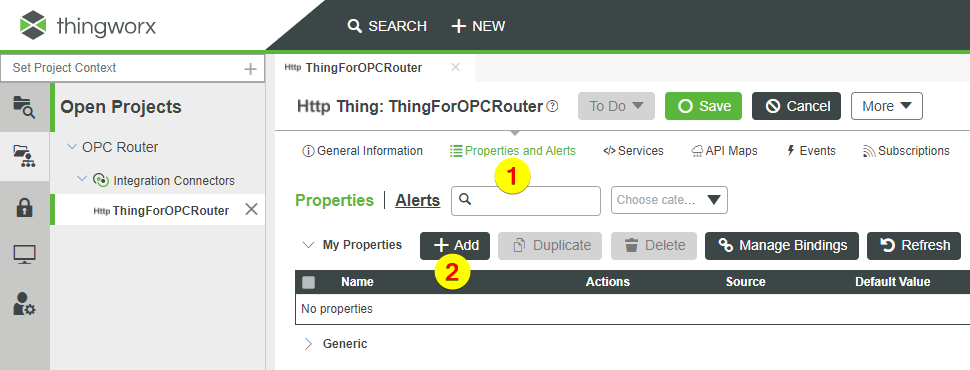
9. Geben Sie einen Namen (1) und den Datentyp (2) an. Anschließend klicken Sie auf den Button zum Speichern (3).
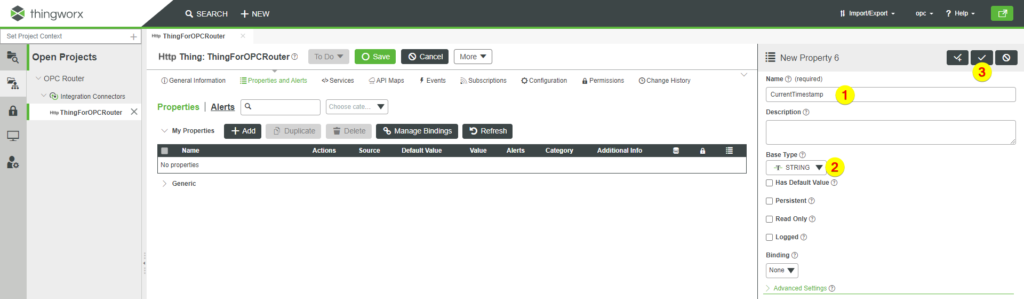
10. Klicken Sie auf „Services“ (1).
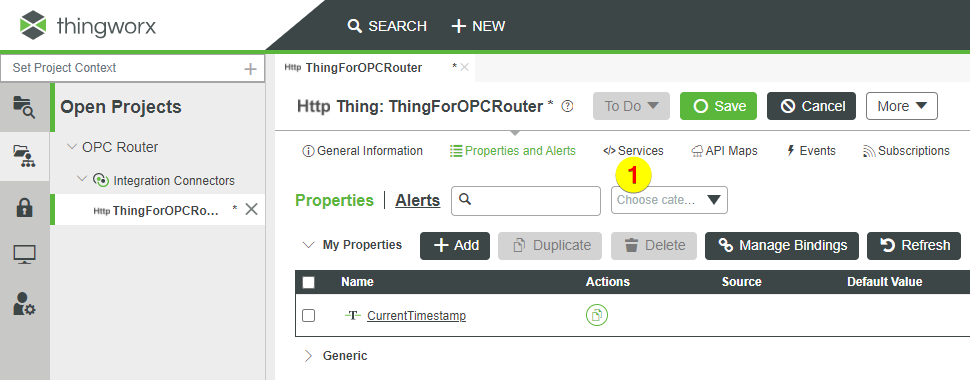
11. Fügen Sie ein JavaScript (1) hinzu.
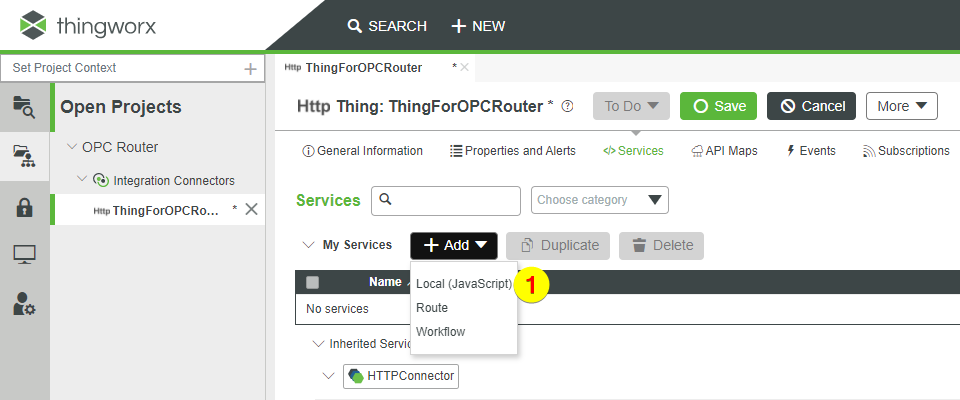
12. Geben Sie einen Namen (1) an.
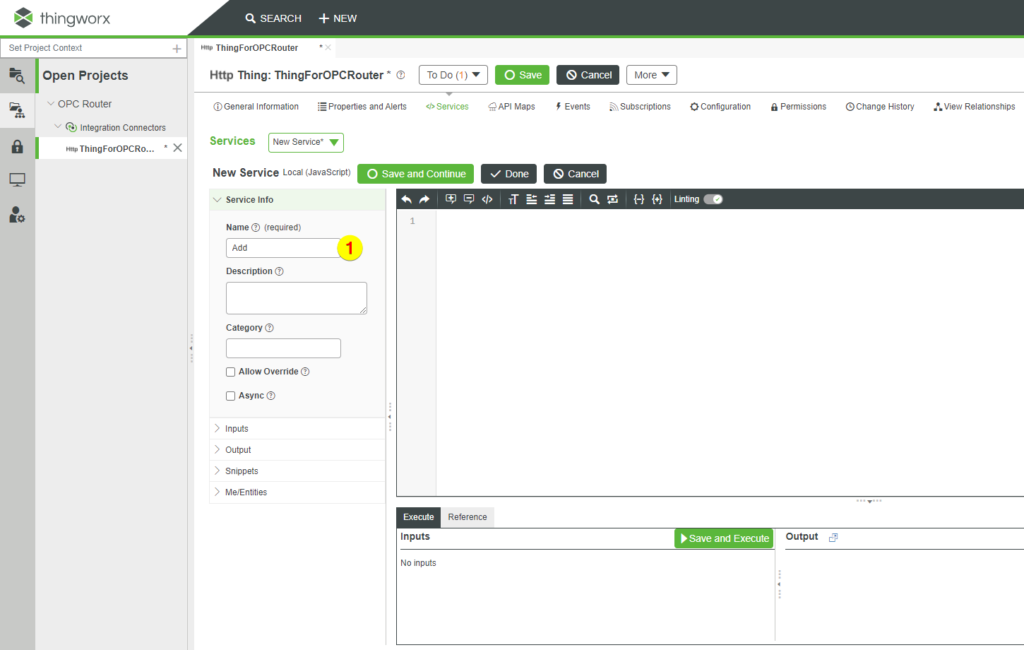
13. Klicken Sie unter „Inputs“ (1) auf „Add“ (2), geben für den ersten Eingabeparameter einen Namen (3) und Datentypen (4) an und klicken auf den Button „Done and Add“ (5).

14. Geben Sie für den zweiten Eingabeparameter ebenfalls einen Namen (1) und Datentypen (2) an und klicken auf den Button „Done“ (3).
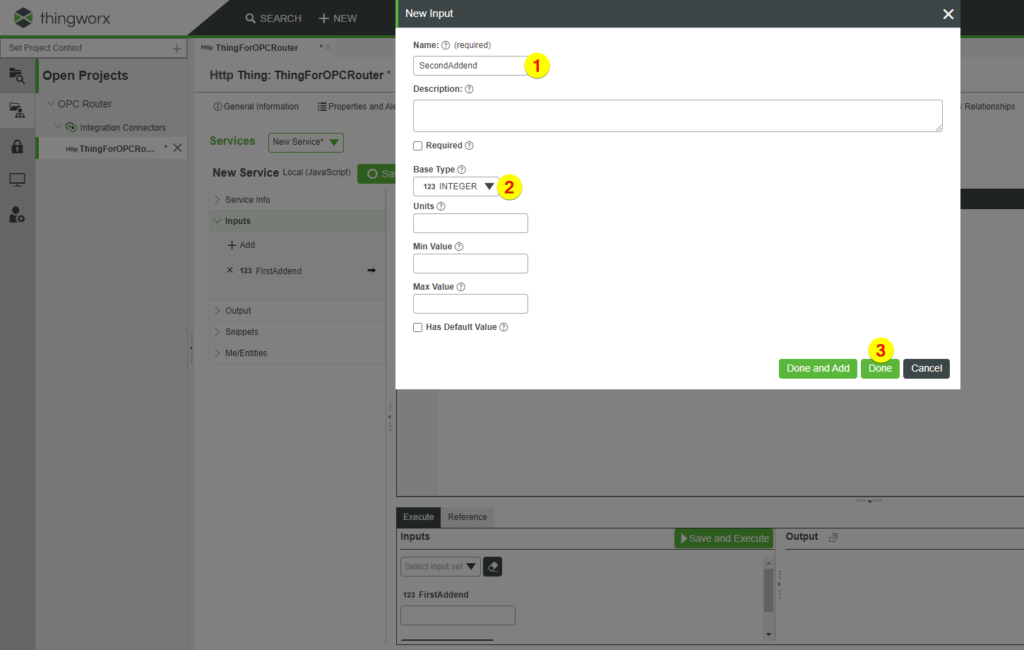
15. Unter „Output“ (1) wählen Sie den Datentypen (2) für den Rückgabewert.
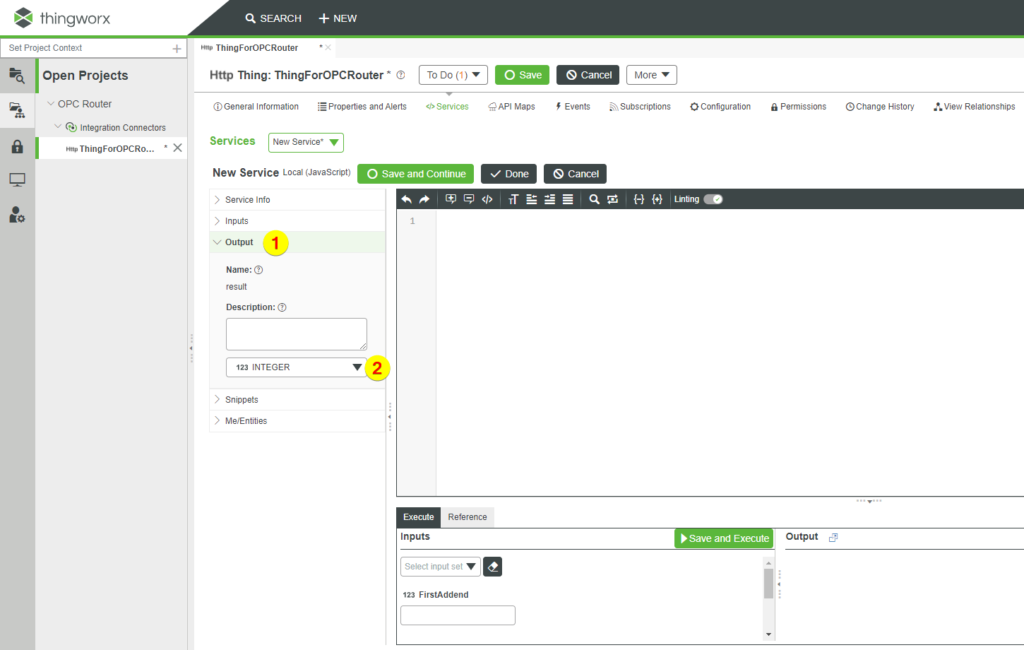
16. Geben Sie einen Quelltext (1) an und klicken auf den Button „Save and Continue“ (2).
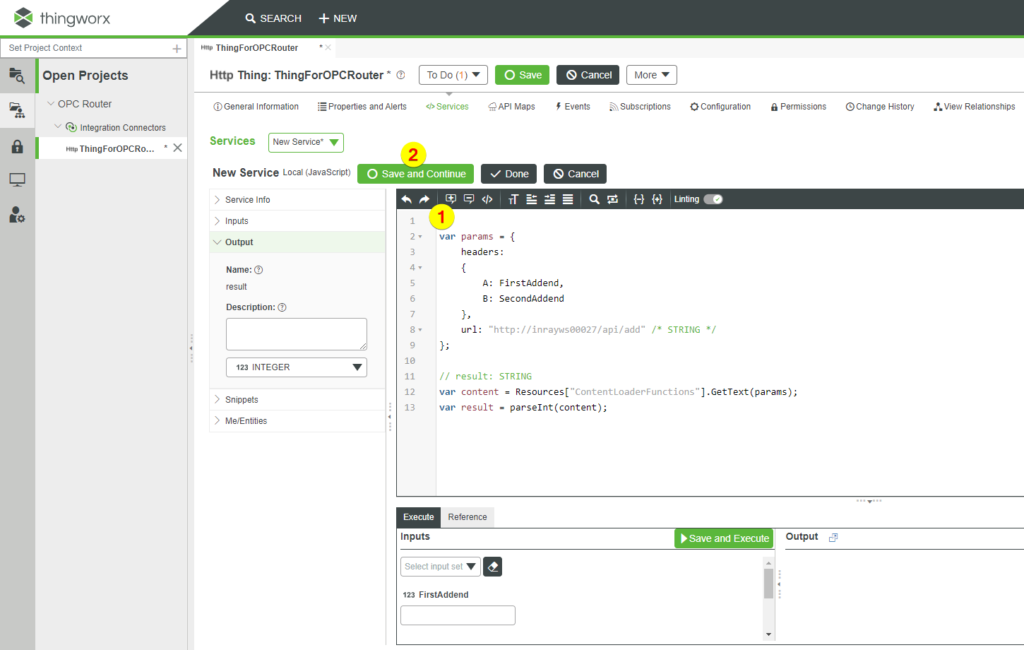
17. Klicken Sie auf den Button „Save“ (1) und schließen die Konfiguration des Objekts (2).
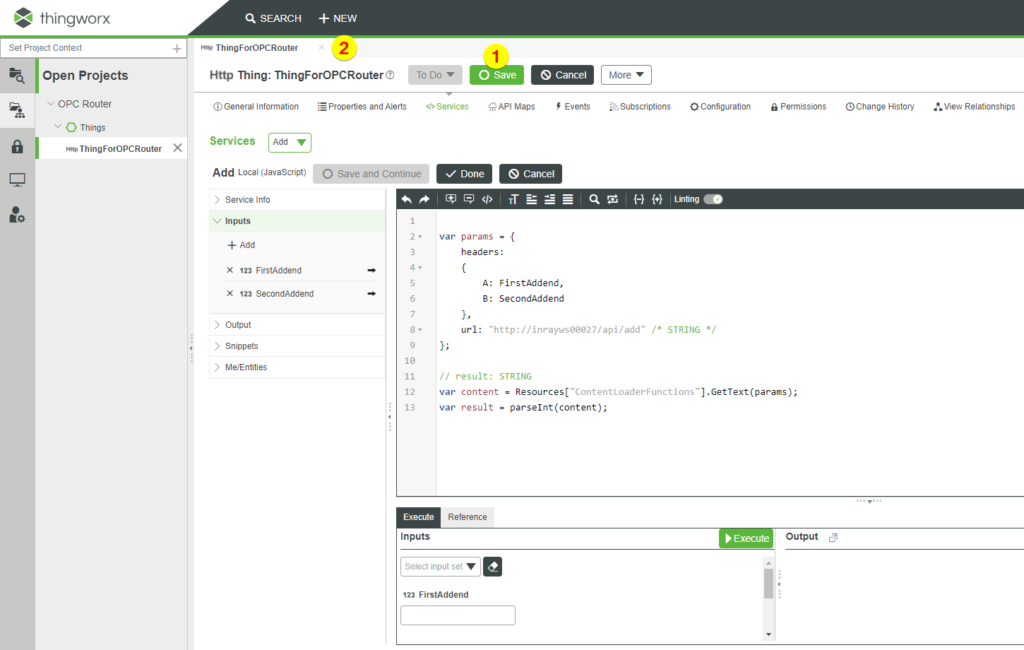
2. Vorbereitung im OPC Router (REST-Plug-in)
Im OPC Router werden anschließend die notwendigen Grundeinstellungen vorgenommen, um ein REST-Plug-in zu erstellen und dieses dann dem im ThingWorx-Portal erstellten Schlüssel zuzuordnen.
1. Gehen Sie im OPC Router in den Plug-ins-Bereich (1) und dann auf „Rest“ (2) unter „Cloud / IoT„. Anschließend erstellen Sie ein REST-Plug-in (3).
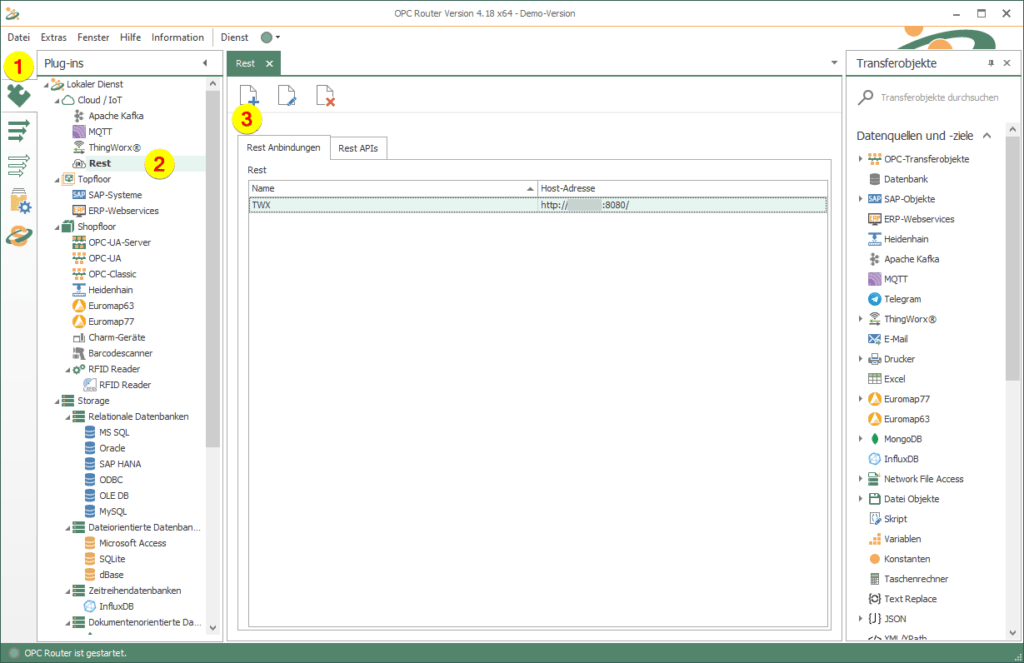
2. Machen Sie folgende Angaben. Den appKey erhalten Sie in Schritt 4 von „Generelle Vorbereitungen im ThingWorx-Portal zur Anbindung“.
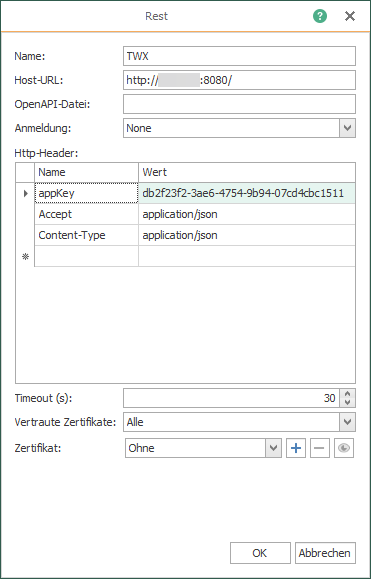
3. Die lokale REST-API sieht wie folgt aus.
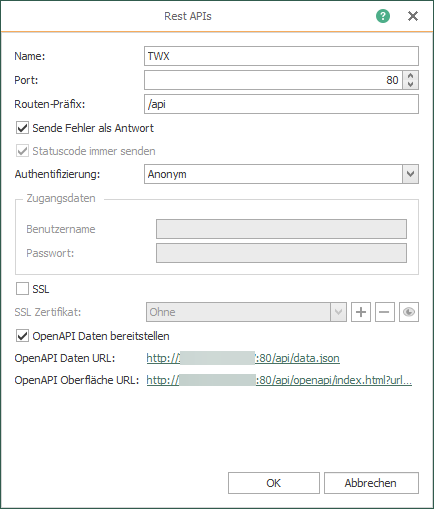
3. Verbindung „Property lesen“
Im Bereich „Lokaler Dienst“ des OPC Router werden die Einstellungen für die Verbindung „Property lesen“ vorgenommen und so REST- und JSON-Komponenten zusammengestellt und konfiguriert.
1. Verbindungskonfiguration:
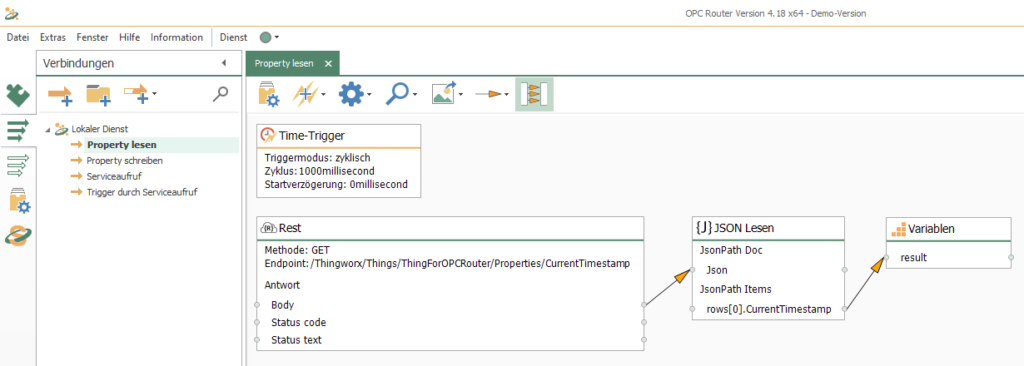
2. REST-Transferobjekt:
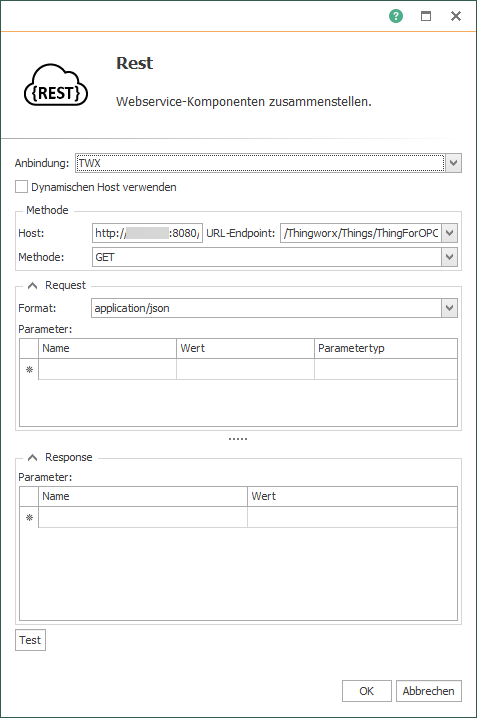
3. JSON-Übersicht (Lesen):
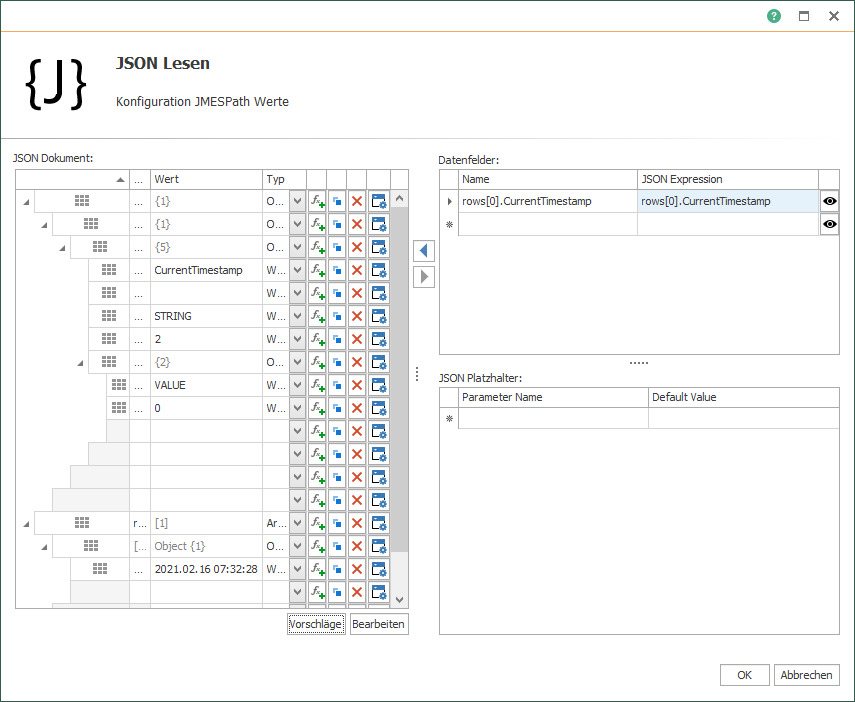
4. JSON-Code (Lesen):
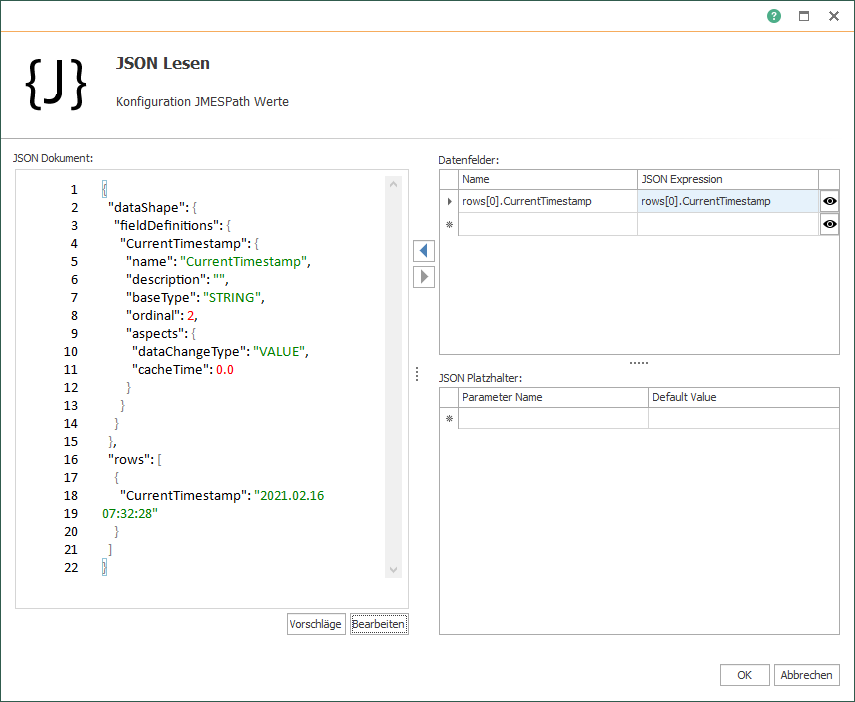
5. Verbindung zur Laufzeit:
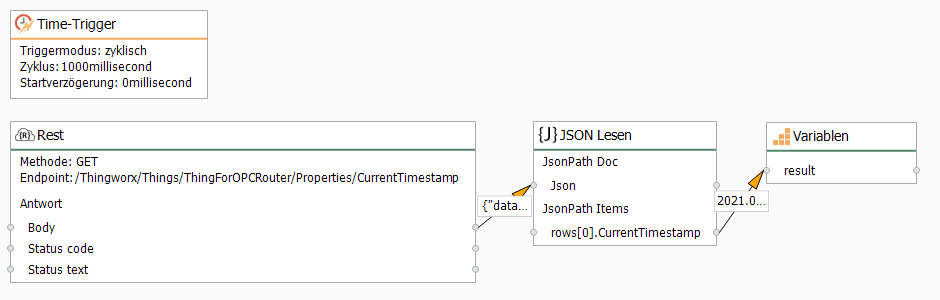
4. Verbindung „Property schreiben“
Im Bereich „Lokaler Dienst“ des OPC Router werden desweiteren die Einstellungen für die Verbindung „Property schreiben“ vorgenommen und hier die dafür benötigten JSON-Komponenten konfiguriert.
1. Verbindungskonfiguration:
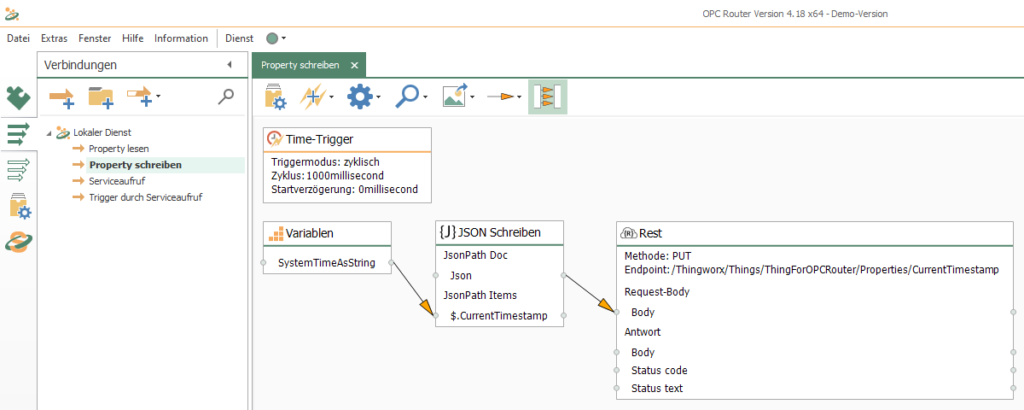
2. JSON-Übersicht (Schreiben):
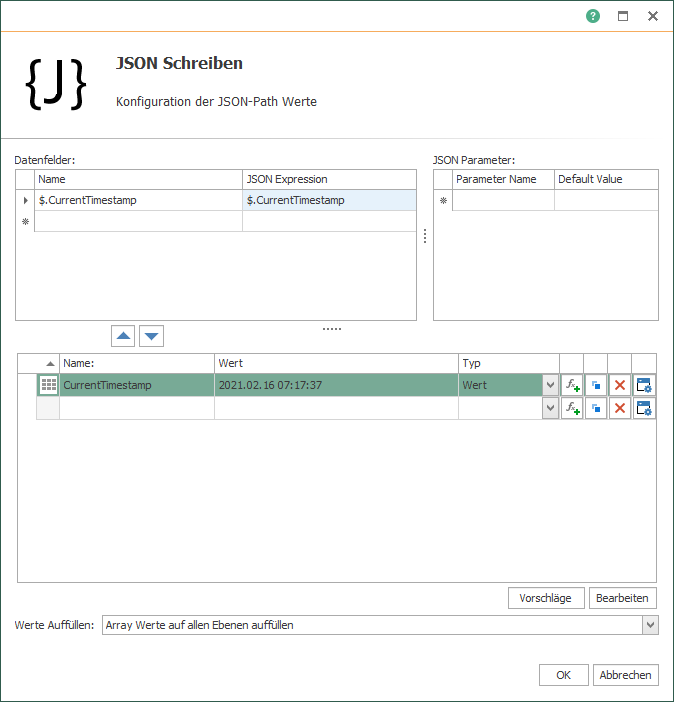
3. JSON-Code (Schreiben):
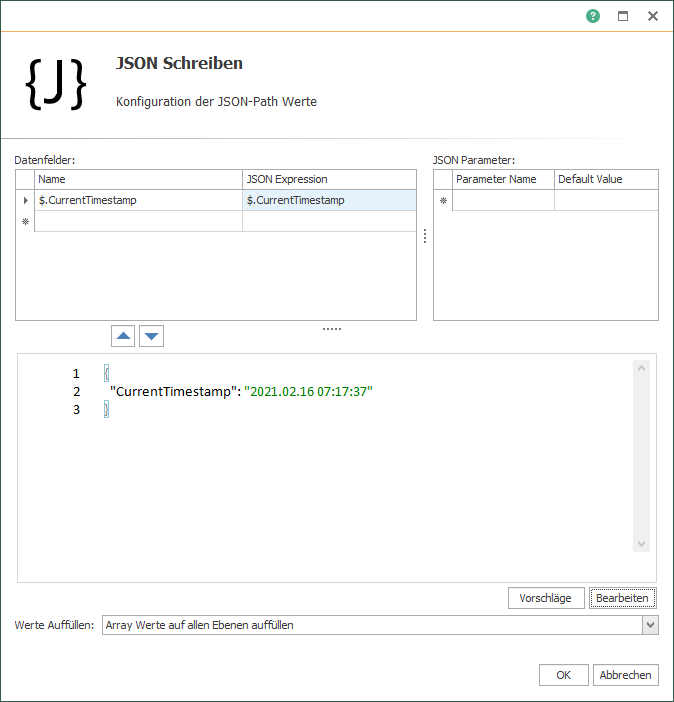
4. REST-Transferobjekt:
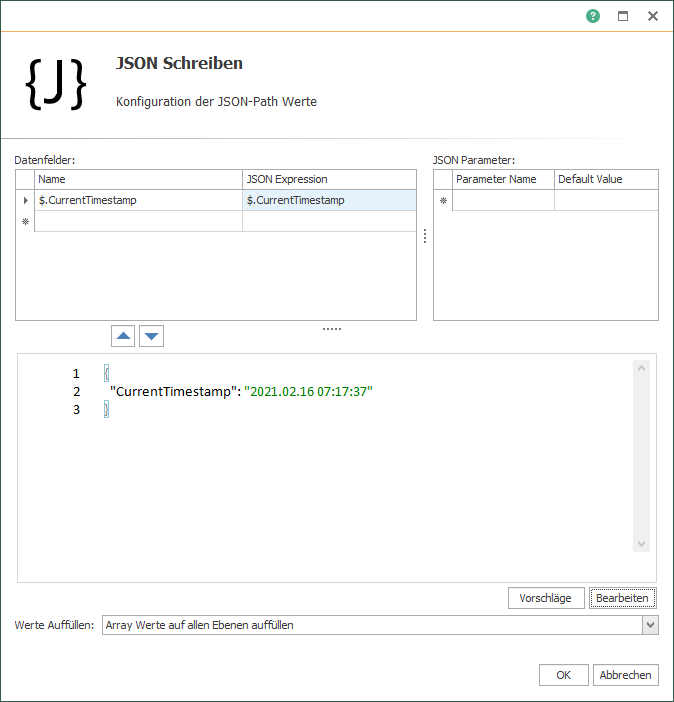
5. Verbindung zur Laufzeit:
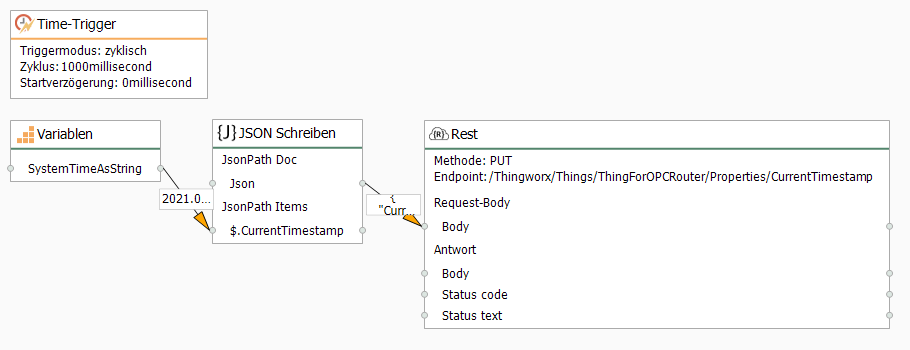
5. Verbindung „Serviceaufruf“
Nun kommen Sie im Bereich „Lokaler Dienst“ zu der Konfiguration für die Verbindung „Serviceaufruf“. Auch hier müssen die REST- und JSON-Komponenten entsprechend zusammengestellt werden.
1. Verbindungskonfiguration:
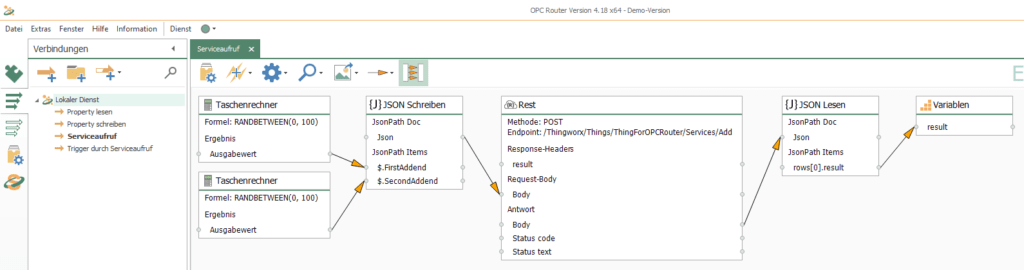
2. JSON-Übersicht (Schreiben):
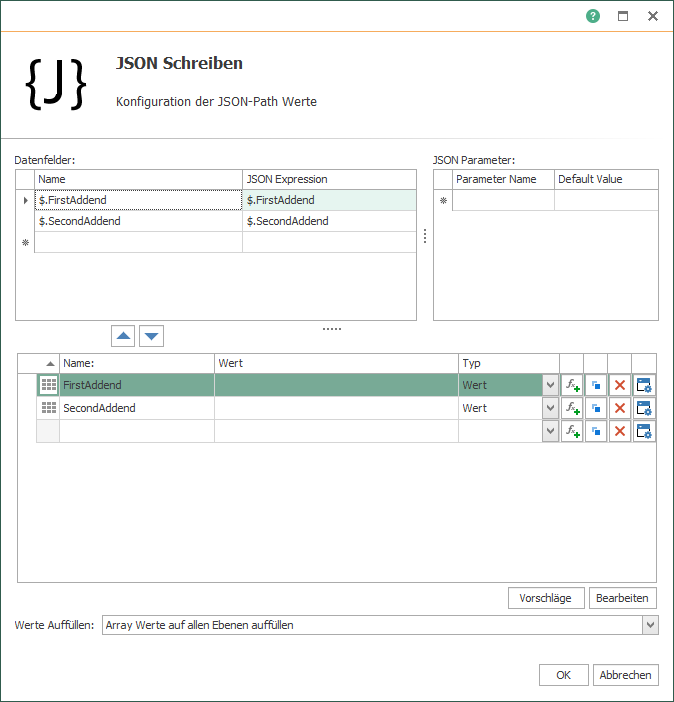
3. JSON-Code (Schreiben):
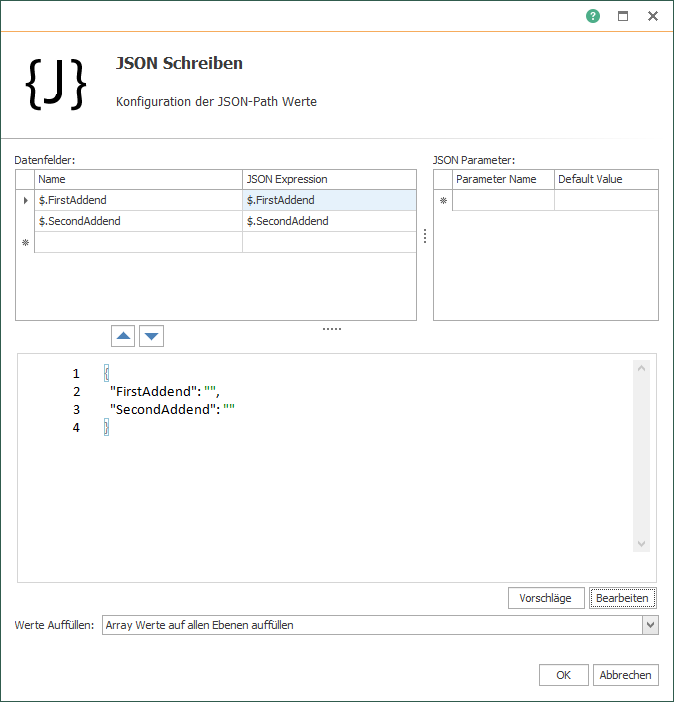
4. REST-Transferobjekt:
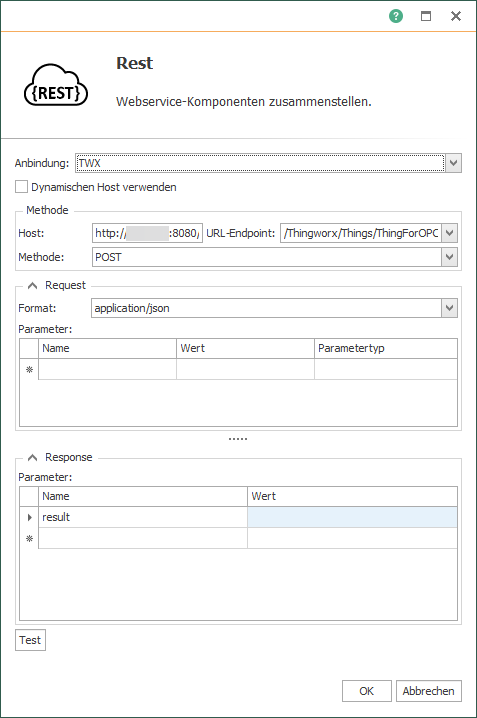
5. JSON-Übersicht (Lesen):
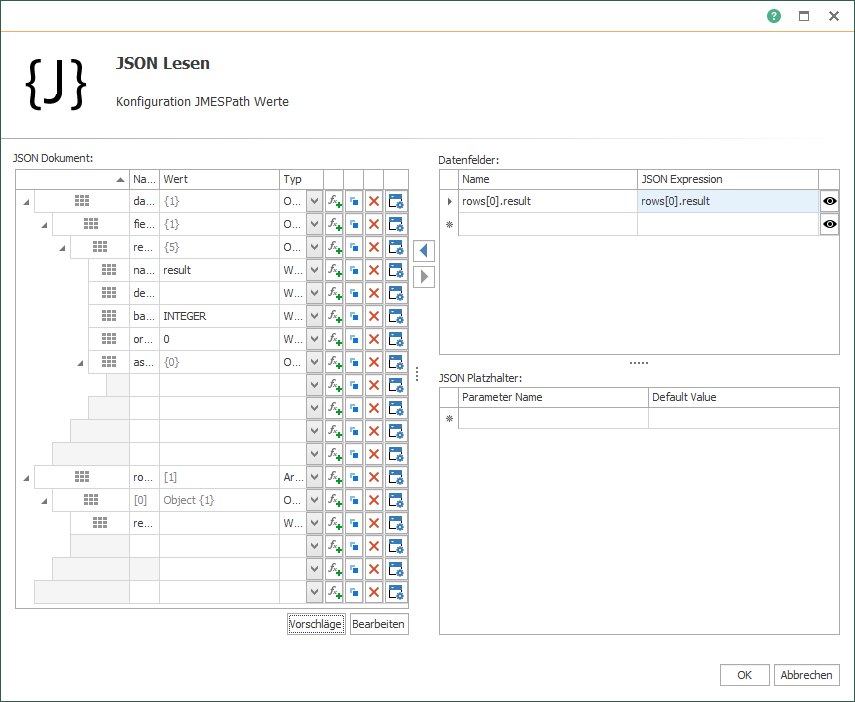
6. JSON-Code (Lesen):
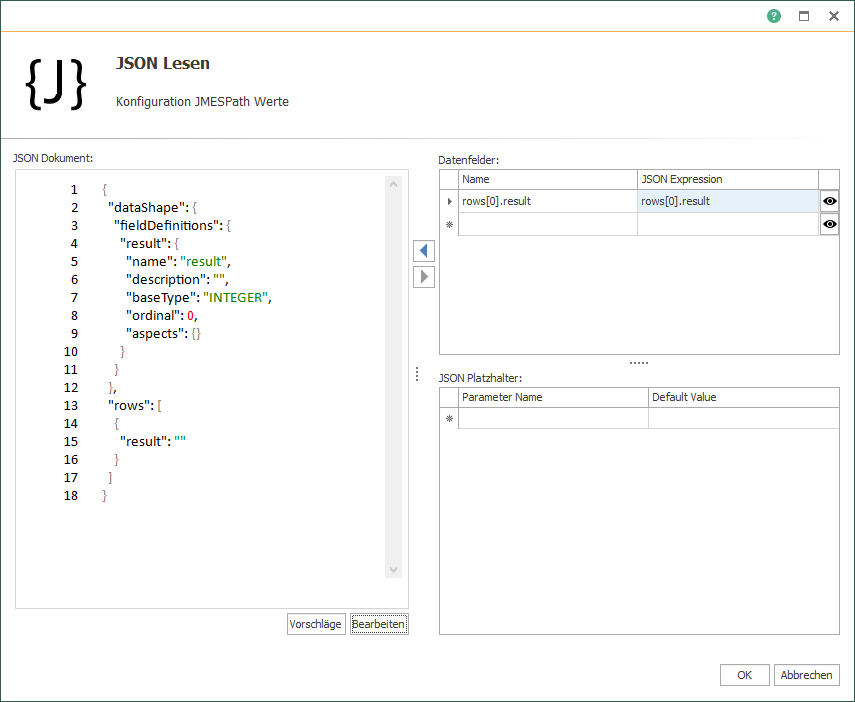
7. Verbindung zur Laufzeit:
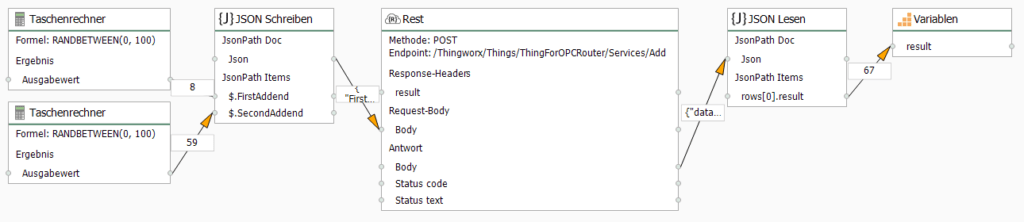
6. Verbindung „Trigger durch Serviceaufruf“
Nun müssen noch abschließend im Bereich „Lokaler Dienst“ die Einstellungen für die Verbindung „Trigger durch Serviceaufruf“ vorgenommen werden. Der REST-Trigger stellt so nach der Konfiguration die REST-API Endpunkte bereit.
1. Verbindungskonfiguration:
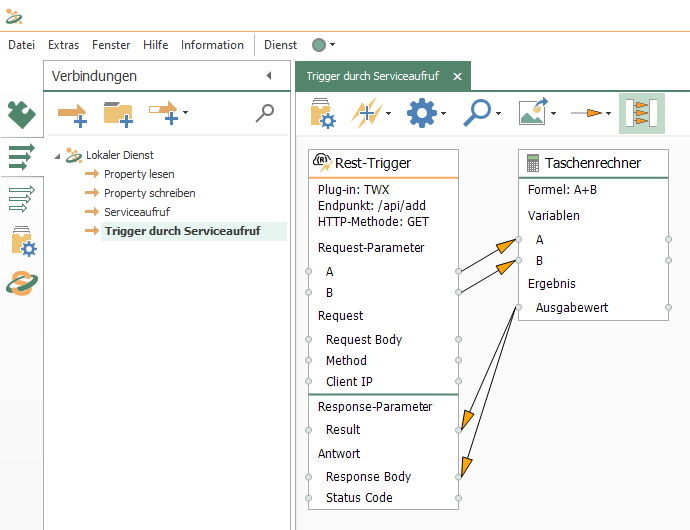
2. REST-Trigger:
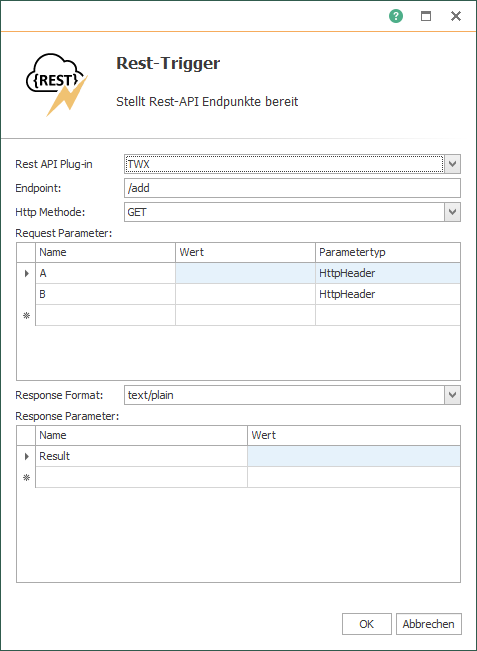
3. Verbindung zur Laufzeit:
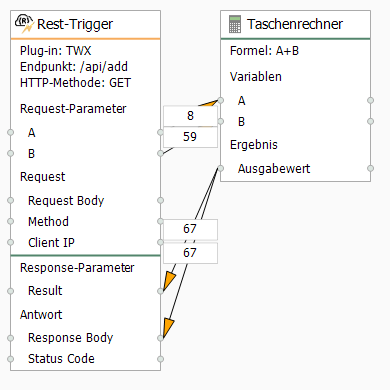
Weitere Informationen
REST Schnittstellen einfach anbinden und Systeme mit REST API an andere Systemen koppeln, wie z.B. SQL, OPC UA, SOAP, MQTT, SAP, …
Erfahren Sie hier, wie sie mit dem OPC Router Heidenhain Plug-in die Anbindung einer Heidenhain CNC Maschine auf einfachem Wege realisieren können und der digitale Zwilling mit aktuellen Prozessdaten versorgt wird und den aktuellen Zustand der realen Maschine abbildet.
Weitere interessante Artikel zu den Themen Industrie 4.0, Cloud, Technik, Alarmierung und praktische Anwendungsbeispiele sowie Case Studies finden Sie in unserer Knowledge Base.
Testen Sie jetzt den OPC Router!
Erhalten Sie den Link zum aktuellen OPC Router und verpassen Sie keine der Produkt-Neuerungen.